Si eres la única persona que utiliza tu ordenador, no tiene mucho sentido que cada vez que lo arrancas tengas que introducir una contraseña en el Inicio de sesión. Ya hemos explicado hace algún tiempo, bastante tiempo, como llevar a cabo un Inicio automático de sesión en Windows XP. Ahora os explicamos el proceso que debéis seguir para hacer lo mismo en Windows Vista y en Windows 7. En cualquier momento puedes deshacer el proceso que explicamos a continuación, por lo que la realización del mismo no entraña ningún riesgo.
Haz lo siguiente:
- Pulsa las teclas Windows + R e introduce en la ventana que se abre la instrucción netplwiz.
- Se abrirá la ventana de configuración de las Cuentas de usuario. Selecciona la que corresponde a tu nombre, si es que hay más de una, y desmarca Los usuarios deben escribir su nombre y contraseña para usar el equipo.
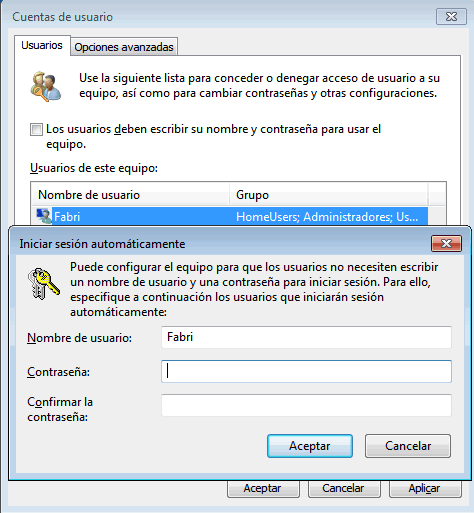
- Pulsa sobre el botón Aplicar.
- Se abre la ventana Iniciar sesión automáticamente, en la que aparece tu nombre y dos recuadros, para la contraseña y para confirmarla. Deja estos recuadros en blanco y pulsa sobre Aceptar.
- Pulsa sobre Aceptar en la ventana de Cuentas de usuario.
La próxima vez que inicies tu ordenador no necesitarás introducir una contraseña para iniciar sesión.
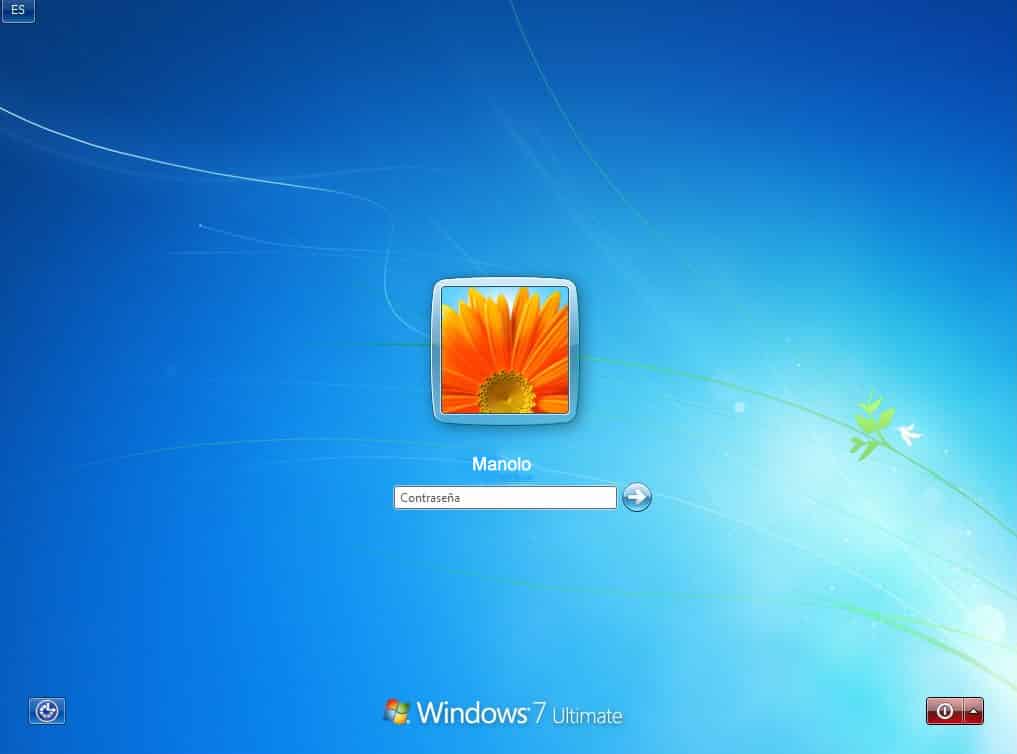



Gracias por la info.
Si bien soy el unico usuario de la pc… y tengo solo mi cuenta… hace unos dias..nececitaba iniciar sesion haciendo click a mi usuario…
esto es por que instale la maquina virtual de VMWARE, la cual creo una cuenta en la pc y yo ni enterado. Asi tambien me a pasado en XP al actualizar, se creo un nuevo usuario (no era virus ni nada, es por una actualizacion, pero no recuerdo el nombre)
en fin.. ahora voy a probar si funciono 😀
gracias y saludos